Hasil penelitian terbaru dari WHO mengungkapkan bahwa radiasi ponsel dapat menyebabkan kanker otak. Radiasi ponsel dikategorikan sama dengan zat karsinogenik berbahaya seperti timbal, asap knalpot, dan kloroform.
Simak 8 kiat mengurangi radiasi tersebut:
1. Gunakan Headset
Inilah cara yang paling mudah untuk menangkal ancaman radiasi ponsel. Tentu saja, kita tidak bisa menolak untuk menerima panggilan telepon. Namun jika Anda masih khawatir, ada baiknya menggunakan headset. Intinya adalah telepon genggam Anda, tidak terlalu dekat dengan otak.
2. Kurangi Bluetooth dan Headset Wireless
Menggunakan headset bisa menjadi pilihan untuk mengurangi radiasi ponsel. Namun ingat, pilih headset yang konvensional alias yang masih menggunakan kabel untuk terhubung dengan ponsel. Jangan menggunakan headset wireless. Fitur bluetooth di ponsel juga jangan terus menerus diaktifkan, gunakan seperlunya.
3. Speakerphone
Menggunakan speaker ketika bertelepon juga bisa menjadi pilihan. Namun tentu saja, ada rasa kurang nyaman ketika hal ini dilakukan di tempat publik. Tapi setidaknya, Anda tidak harus menempelkan ponsel di kepala ketika bertelepon. Jadi pilihan ini mungkin bisa digunakan ketika Anda tengah berada di tempat privat seperti di rumah.
4. Casing Penahan Radiasi
Kekhawatiran radiasi ponsel belakangan memunculkan casing berkemampuan khusus yang diklaim bisa meminimalisir hantaran radiasi yang berasal dari ponsel. Jika dirasa diperlukan, mungkin Anda bisa mencarinya di pertokoan.
5. Sudut Ruangan
Hindari menerima telepon di sudut ruangan. Sudut ruangan yang biasanya sepi namun di sisi lain terkadang juga menjadi tempat di mana sinyal telepon menjadi lemah. Nah, sinyal yang lemah justru dikatakan memicu radiasi yang lebih tinggi. Hal ini berlaku pula di area yang sempit/kecil seperti lift.
6. Jangan Selalu Menempel
Ponsel yang Anda gunakan boleh saja menjadi gadget kesayangan, namun untuk kesehatan yang lebih baik, ada baiknya Anda jangan selalu nempel dengan ponsel tersebut. Ponsel yang tidak digunakan direkomendasikan ditaruh di tas atau di atas meja. Hal ini dikatakan lebih baik ketimbang ditempatkan di kantong celana.
7. Diam Kala Menelpon
Ketika menerima telepon sebaiknya Anda tidak berjalan-jalan. Pasalnya, dalam keadaan bergerak maka sinyal ponsel akan terus mencari pancaran sinyal yang kuat dari base transceiver station (BTS). Aktivitas ini justru akan menguatkan radiasi.
8. Gunakan Dua Telinga
Hindari penggunaan satu bagian telinga ketika bertelepon. Misalnya, selalu menerima telepon dengan telinga bagian kiri saja. Menurut para ahli, hal ini justru tidak baik. Manfaatkan kedua telinga Anda untuk meminimalisir radiasi yang terpancar.
Saat ini Badan Lingkungan Eropa telah mendorong untuk melakukan studi lebih lanjut. Namun tidak salahnya juga kan kita melakukan suatu langkah antisipasi ketimbang mengambil risiko di masa depan.




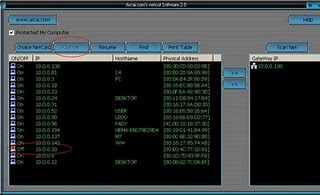

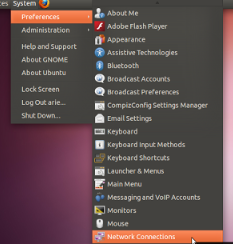
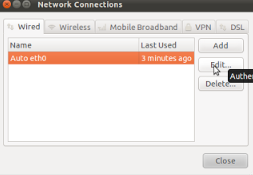
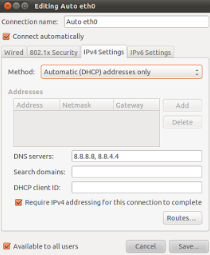
.jpg)








